 Página delantera > Tutoriales de software > Extraiga archivos de la copia de seguridad de la imagen del sistema Windows 11/10: ¡una guía!
Página delantera > Tutoriales de software > Extraiga archivos de la copia de seguridad de la imagen del sistema Windows 11/10: ¡una guía!
Extraiga archivos de la copia de seguridad de la imagen del sistema Windows 11/10: ¡una guía!
¿Es posible restaurar archivos individuales desde la copia de seguridad de imágenes de Windows? Por supuesto que puedes. MiniTool le brindará una guía completa que le explicará cómo extraer archivos de la copia de seguridad de la imagen del sistema sin restaurar todo el sistema operativo.
Se puede crear una copia de seguridad de la imagen del sistema con facilidad usando Copia de seguridad y restauración (Windows 7) y es una buena solución ya que restaura la PC a un estado anterior en caso de que el sistema falle. Por lo general, lo usa para restaurar todo el sistema operativo.
Sin embargo, a veces necesita extraer archivos de las copias de seguridad de imágenes del sistema; por ejemplo, de repente pierde un archivo específico pero tiene una copia de seguridad de imágenes de Windows que lo incluye. archivo. Hablando de restaurar archivos individuales, no necesitará realizar una recuperación completa de la imagen del sistema, lo que ahorra mucho tiempo.
Por lo tanto, ¿cómo se pueden extraer archivos originales de las copias de seguridad de las imágenes del sistema? Encuentre dos soluciones simples a continuación.
Extraiga archivos de la copia de seguridad de la imagen del sistema mediante la administración de discos de Windows 11/10
Por lo general, un archivo de imagen del sistema se guarda como un archivo VHD que usa .vhd o vhdx. extensión de archivo. Con la Administración de discos, puede montar el archivo VHD como una unidad separada. Esto facilita la exploración de todo el contenido de una copia de seguridad de la imagen del sistema y la extracción de archivos específicos o individuales.
Lea también: VHD VS VHDX: todo lo que necesita saber sobre VHD y VHDX
Siga estos pasos para extraer fácilmente archivos de una copia de seguridad de una imagen del sistema con Administración de discos:
Paso 1: presione Win R, escriba diskmgmt.msc y presione Aceptar para abrir Administración de discos.
Paso 2: presiona Acción > Adjuntar VHD.
Paso 3: haz clic en Botón Explorar para localizar y abrir la carpeta WindowsImageBackup en la unidad de destino, abra la carpeta con el nombre de su computadora, abra la carpeta con el nombre de Copia de seguridad [año-mes-día] [horas-minutos-segundos], elija el archivo VHD adecuado según el tamaño del archivo y presione Abrir > Aceptar.
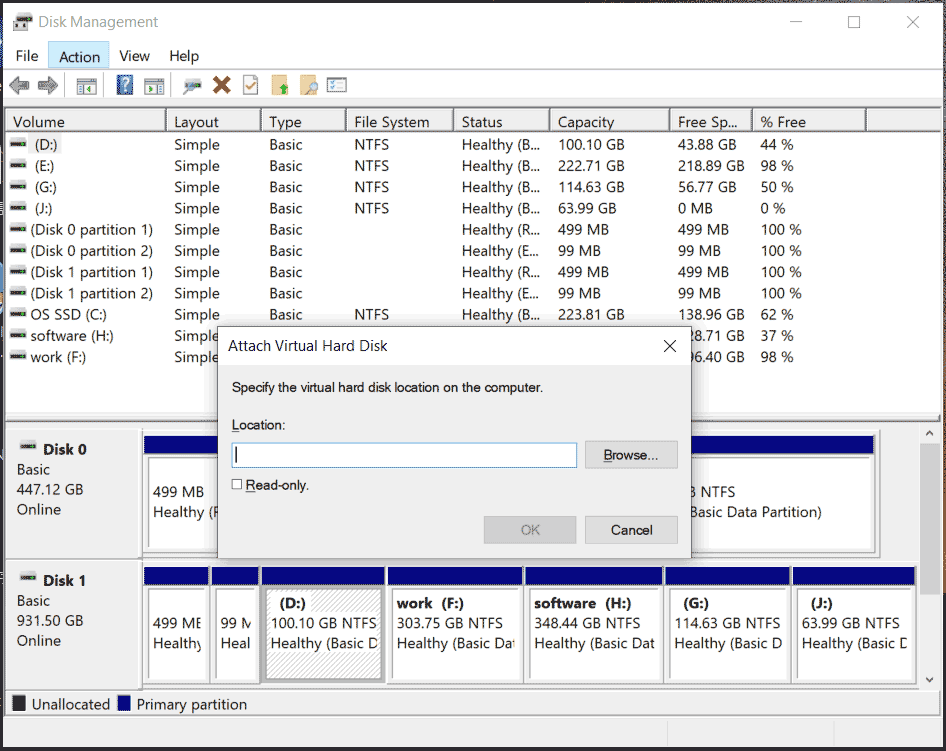
Paso 4: Haga clic derecho en la unidad adjunta para elegir Cambiar letra de unidad y rutas para asignarle un controlador y que esta unidad se muestre en el Explorador de archivos.
Paso 5: abra esa unidad, recupere los archivos para encontrar los que necesita y cópielos y péguelos en otra ubicación.
Una vez que termine de restaurar archivos individuales desde la copia de seguridad de la imagen de Windows, vaya a Acción > Separe VHD para desconectar la unidad montada.
Extraiga archivos originales de la copia de seguridad de la imagen del sistema con MiniTool ShadowMaker
MiniTool ShadowMaker, un software de copia de seguridad todo en uno, facilita la realización de copias de seguridad archivos, carpetas, discos, particiones y Windows. En caso de que alguna vez haya creado una copia de seguridad de la imagen del sistema con esta herramienta en Windows 11/10/8/7, puede extraer archivos específicos de ese archivo de imagen del sistema en lugar de restaurar todo el sistema. Este programa de respaldo ofrece una función llamada Montar para lograr este objetivo.
Paso 1: inicia MiniTool ShadowMaker en tu PC y presiona Continuar prueba.
Paso 2: De forma predeterminada, este software de respaldo realiza una copia de seguridad del sistema. Simplemente elija una unidad de destino para guardar el archivo de copia de seguridad de la imagen del sistema y luego presione Hacer copia de seguridad ahora en Copia de seguridad para continuar.
Paso 3: si solo desea restaurar algunos archivos individuales de la copia de seguridad de su sistema, vaya a la pestaña Administrar. Localice el elemento de copia de seguridad del sistema, presione tres puntos y elija Montar.
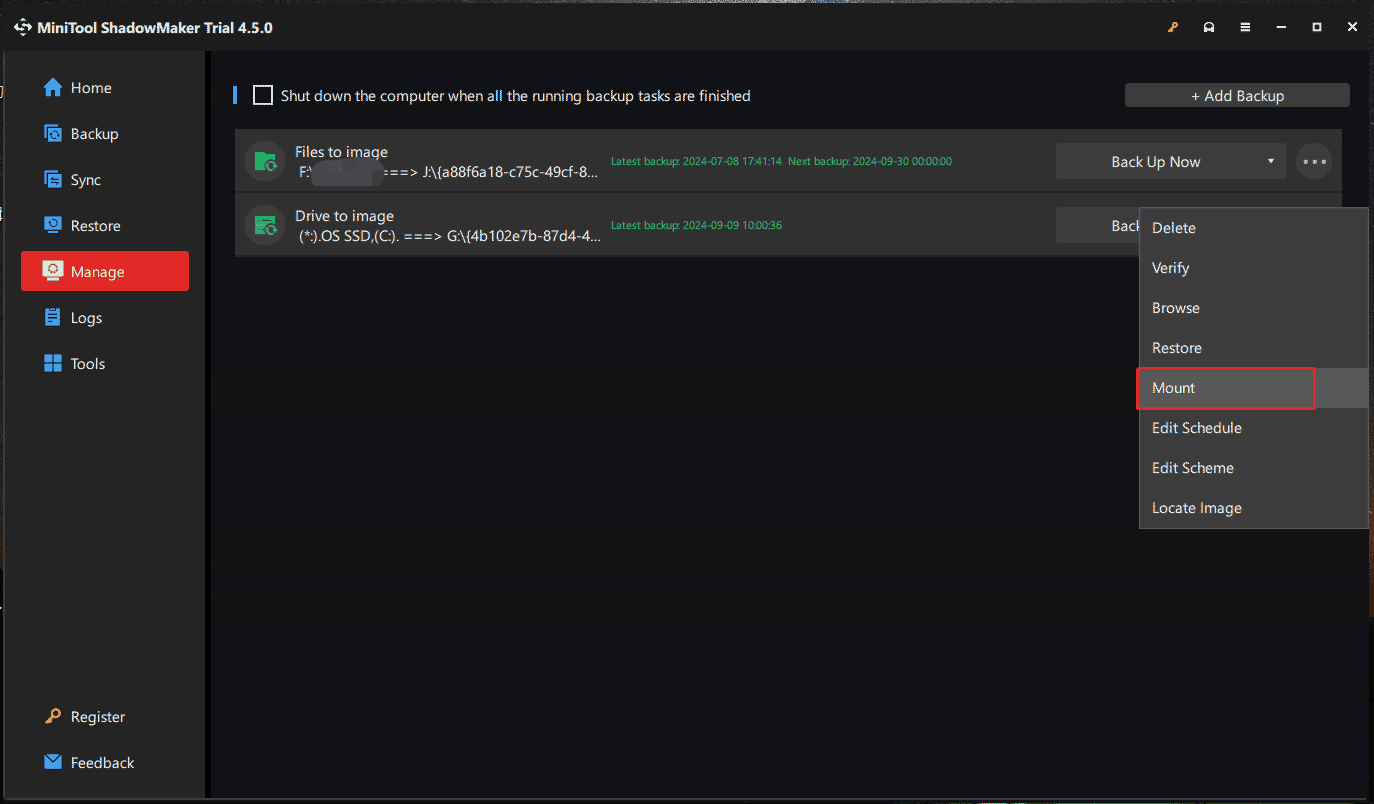
Paso 4: Elija una versión de copia de seguridad adecuada y seleccione los volúmenes que desea montar desde el archivo de copia de seguridad seleccionado. Luego, presione Aceptar para confirmar.
Paso 5: en el Explorador de archivos, abra la unidad montada y podrá extraer y restaurar los archivos que necesita. Para desmontar la unidad, vaya a Herramientas > Desmontar.
Palabras finales
En resumen, es más fácil extraer archivos de las copias de seguridad de imágenes del sistema con la ayuda de MiniTool Creador de sombras. Este completo software de copia de seguridad le permite crear copias de seguridad para su dispositivo, salvaguardando los datos. Su función Montar ayuda a montar una imagen de sistema/disco/partición como una unidad virtual para extraer archivos individuales. Pruébalo ahora.
-
 Calendario de equipos que no se sincroniza con Outlook: cómo resolverloLea nuestra página de divulgación para averiguar cómo puede ayudar a MSpoweruser a mantener al equipo editorial leer más ...Tutoriales de software Publicado el 2025-03-04
Calendario de equipos que no se sincroniza con Outlook: cómo resolverloLea nuestra página de divulgación para averiguar cómo puede ayudar a MSpoweruser a mantener al equipo editorial leer más ...Tutoriales de software Publicado el 2025-03-04 -
 Las nuevas unidades flash USB-C de PNY son rápidasPny Elite-X Fit Type-C USB 3.2 Flash Drive Esta pequeña unidad USB-C tiene 256GB para almacenar fácilmente y tomar archivos con usted. $ 26.99 en...Tutoriales de software Publicado el 2025-03-04
Las nuevas unidades flash USB-C de PNY son rápidasPny Elite-X Fit Type-C USB 3.2 Flash Drive Esta pequeña unidad USB-C tiene 256GB para almacenar fácilmente y tomar archivos con usted. $ 26.99 en...Tutoriales de software Publicado el 2025-03-04 -
![Malware CoinMiner: ¿Qué es y cómo eliminarlo de su Mac? [Protección contra el virus]](/style/images/moren/moren.png) Malware CoinMiner: ¿Qué es y cómo eliminarlo de su Mac? [Protección contra el virus]CoinMiner恶意软件:保护您的Mac免受加密货币挖矿攻击 CoinMiner恶意软件是一种利用您的Mac硬件资源来挖掘加密货币的恶意软件。您的Mac开始运行缓慢,直到后期才发现这是由于CoinMiner恶意软件造成的。更糟糕的是,您甚至不知道它已安装在您的Mac上。 本文将分享更多关于Coin...Tutoriales de software Publicado el 2025-03-04
Malware CoinMiner: ¿Qué es y cómo eliminarlo de su Mac? [Protección contra el virus]CoinMiner恶意软件:保护您的Mac免受加密货币挖矿攻击 CoinMiner恶意软件是一种利用您的Mac硬件资源来挖掘加密货币的恶意软件。您的Mac开始运行缓慢,直到后期才发现这是由于CoinMiner恶意软件造成的。更糟糕的是,您甚至不知道它已安装在您的Mac上。 本文将分享更多关于Coin...Tutoriales de software Publicado el 2025-03-04 -
 Cómo clonar su voz en su iPhone o Macdesbloquear el poder de la voz personal en sus dispositivos Apple: una guía integral iOS 17 y Macos Sonoma introdujeron una característica de acces...Tutoriales de software Publicado el 2025-02-25
Cómo clonar su voz en su iPhone o Macdesbloquear el poder de la voz personal en sus dispositivos Apple: una guía integral iOS 17 y Macos Sonoma introdujeron una característica de acces...Tutoriales de software Publicado el 2025-02-25 -
 FIJO - Final Fantasy VII Rebirth Un proceso irreal se ha bloqueadoResuelve el bloqueo del proceso de motor irreal en Final Fantasy VII Rebirth Después de que se lanzó "Final Fantasy VII Rebirth" en PC, a...Tutoriales de software Publicado el 2025-02-24
FIJO - Final Fantasy VII Rebirth Un proceso irreal se ha bloqueadoResuelve el bloqueo del proceso de motor irreal en Final Fantasy VII Rebirth Después de que se lanzó "Final Fantasy VII Rebirth" en PC, a...Tutoriales de software Publicado el 2025-02-24 -
 Cómo cambiar el monitor 1 y 2 en WindowsUn problema común en una configuración de doble monitor es cuando necesita mover el cursor del mouse al lado incorrecto de la pantalla para llegar al...Tutoriales de software Publicado el 2025-02-22
Cómo cambiar el monitor 1 y 2 en WindowsUn problema común en una configuración de doble monitor es cuando necesita mover el cursor del mouse al lado incorrecto de la pantalla para llegar al...Tutoriales de software Publicado el 2025-02-22 -
 ¿Assetto Corsa Evo se bloquea en Windows? Aprenda esta guía superiorAssetto Corsa Evo se bloquea después de comenzar o correr? ¡No te preocupes, esto es común en los juegos recientemente lanzados! Este artículo propor...Tutoriales de software Publicado el 2025-02-08
¿Assetto Corsa Evo se bloquea en Windows? Aprenda esta guía superiorAssetto Corsa Evo se bloquea después de comenzar o correr? ¡No te preocupes, esto es común en los juegos recientemente lanzados! Este artículo propor...Tutoriales de software Publicado el 2025-02-08 -
 ¿Encontrar la lista de amigos de Valorant no funciona? Aquí está la guíaEncontrar la lista de amigos de Valorant no funciona puede ser bastante frustrante, particularmente cuando está ansioso por asociarse con sus amigos. ...Tutoriales de software Publicado el 2025-02-07
¿Encontrar la lista de amigos de Valorant no funciona? Aquí está la guíaEncontrar la lista de amigos de Valorant no funciona puede ser bastante frustrante, particularmente cuando está ansioso por asociarse con sus amigos. ...Tutoriales de software Publicado el 2025-02-07 -
 Nokia no creía que el teclado táctil del iPhone despegaríaen una increíble pieza de historia tecnológica, una presentación interna de Nokia de después de la presentación de 2007 del iPhone muestra lo que la...Tutoriales de software Publicado el 2025-02-07
Nokia no creía que el teclado táctil del iPhone despegaríaen una increíble pieza de historia tecnológica, una presentación interna de Nokia de después de la presentación de 2007 del iPhone muestra lo que la...Tutoriales de software Publicado el 2025-02-07 -
 Cómo solucionar set_of_invalid_context bsod Windows 10/11Es común encontrar errores de pantalla azul de la muerte como set_of_invalid_context bsod en un Windows 10/11. Cómo deshacerse de ella de su computad...Tutoriales de software Publicado el 2025-02-06
Cómo solucionar set_of_invalid_context bsod Windows 10/11Es común encontrar errores de pantalla azul de la muerte como set_of_invalid_context bsod en un Windows 10/11. Cómo deshacerse de ella de su computad...Tutoriales de software Publicado el 2025-02-06 -
 Cómo agrupar y desangrar objetos en PowerPointLa función de agrupación de PowerPoint simplifica el diseño de presentación al permitirle combinar múltiples objetos en una sola unidad. Este tutoria...Tutoriales de software Publicado el 2025-02-06
Cómo agrupar y desangrar objetos en PowerPointLa función de agrupación de PowerPoint simplifica el diseño de presentación al permitirle combinar múltiples objetos en una sola unidad. Este tutoria...Tutoriales de software Publicado el 2025-02-06 -
 Las mejores cajas de iPhone 16 de 2025Proteger su nuevo iPhone 16 es crucial, incluso si le encanta su diseño elegante. Un caso de calidad asegura que se mantenga impecable. Aquí hay alg...Tutoriales de software Publicado el 2025-02-06
Las mejores cajas de iPhone 16 de 2025Proteger su nuevo iPhone 16 es crucial, incluso si le encanta su diseño elegante. Un caso de calidad asegura que se mantenga impecable. Aquí hay alg...Tutoriales de software Publicado el 2025-02-06 -
 Windows 11 KB5050094 se extendió a 24h2, aprende nuevas característicasWindows 11 Build 26100.3025 (KB5050094) ¡ahora se registra en el canal de vista previa de lanzamiento! Esta actualización trae muchas mejoras a la ve...Tutoriales de software Publicado el 2025-02-06
Windows 11 KB5050094 se extendió a 24h2, aprende nuevas característicasWindows 11 Build 26100.3025 (KB5050094) ¡ahora se registra en el canal de vista previa de lanzamiento! Esta actualización trae muchas mejoras a la ve...Tutoriales de software Publicado el 2025-02-06 -
 La guía definitiva para el virus de Skyjem y 5 formas de eliminarloSkyjem es un secuestrador de navegador que redirige las consultas de búsqueda a otros sitios web. Para evitar más pérdidas, será mejor que lo elimine ...Tutoriales de software Publicado el 2025-01-26
La guía definitiva para el virus de Skyjem y 5 formas de eliminarloSkyjem es un secuestrador de navegador que redirige las consultas de búsqueda a otros sitios web. Para evitar más pérdidas, será mejor que lo elimine ...Tutoriales de software Publicado el 2025-01-26 -
 5 correcciones para el escritorio de whatsapp no descargando imágenesarreglar 1: verificar el almacenamiento interno Si no puede descargar imágenes usando WhatsApp Desktop, comience por verificar su almacenamiento in...Tutoriales de software Publicado el 2025-01-25
5 correcciones para el escritorio de whatsapp no descargando imágenesarreglar 1: verificar el almacenamiento interno Si no puede descargar imágenes usando WhatsApp Desktop, comience por verificar su almacenamiento in...Tutoriales de software Publicado el 2025-01-25
Estudiar chino
- 1 ¿Cómo se dice "caminar" en chino? 走路 pronunciación china, 走路 aprendizaje chino
- 2 ¿Cómo se dice "tomar un avión" en chino? 坐飞机 pronunciación china, 坐飞机 aprendizaje chino
- 3 ¿Cómo se dice "tomar un tren" en chino? 坐火车 pronunciación china, 坐火车 aprendizaje chino
- 4 ¿Cómo se dice "tomar un autobús" en chino? 坐车 pronunciación china, 坐车 aprendizaje chino
- 5 ¿Cómo se dice conducir en chino? 开车 pronunciación china, 开车 aprendizaje chino
- 6 ¿Cómo se dice nadar en chino? 游泳 pronunciación china, 游泳 aprendizaje chino
- 7 ¿Cómo se dice andar en bicicleta en chino? 骑自行车 pronunciación china, 骑自行车 aprendizaje chino
- 8 ¿Cómo se dice hola en chino? 你好Pronunciación china, 你好Aprendizaje chino
- 9 ¿Cómo se dice gracias en chino? 谢谢Pronunciación china, 谢谢Aprendizaje chino
- 10 How to say goodbye in Chinese? 再见Chinese pronunciation, 再见Chinese learning












![Malware CoinMiner: ¿Qué es y cómo eliminarlo de su Mac? [Protección contra el virus]](http://www.luping.net/uploads/20250304/174105612967c668816cbd1.jpg174105612967c668816cbd9.jpg)











